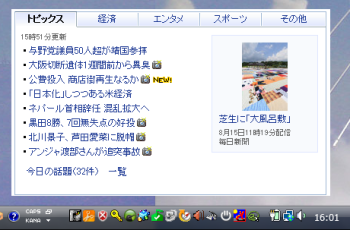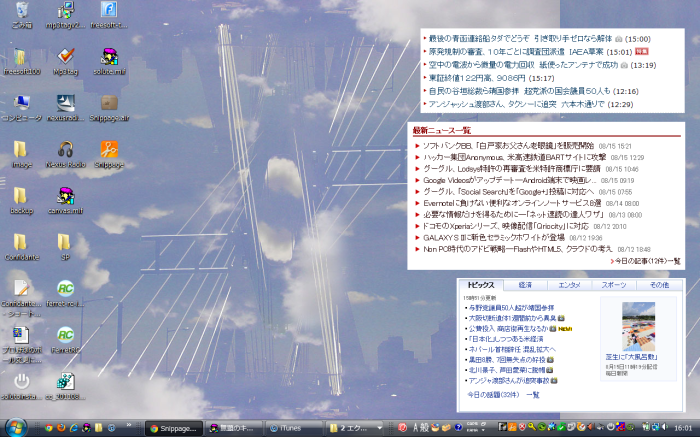- バージョン
- 1.0 R12
- 更新日
- 2010/09/16
- 対応 OS
- Windows XP/Vista/7/8/8.1/10, Mac
- 言語
- 日本語
- 価格
- 無料
- 提供元
- Gabo Mendoza.
2018年5月16日、配布終了確認
Web サイトの必要な個所のみ切り出しておけるソフトです。
更新情報を表示する部分のみを切抜いてデスクトップに設置しておけば、欲しい情報の最新情報を簡単に手に入れることができます。
Snippage の使い方
ダウンロード と インストール
- 提供元サイトへアクセスし、「download snippage」ボタンをクリックしてダウンロードします。
- ダウンロードしたセットアップファイル(Snippage.air)からインストールします。
※ Adobe AIR をインストールしていない方は、こちらから先にインストールしておきます。
使い方
基本的な使い方
- 本ソフトを起動し、Snippage 画面にマウスカーソルを載せると上部にバーが表示されます。

複数の Snippage を使うことができます。
クリックすると、Snippage 上でリンクを開きます。
初期設定は「更新しない」に設定されています。
更新しない / 10分 / 30分 / 1時間 / 3時間 から更新頻度を設定できます。
- 最初に→ をクリックして Snippage を拡大表示させます。アドレスバーに表示させたい URL を入力し、「go」ボタンをクリックします。
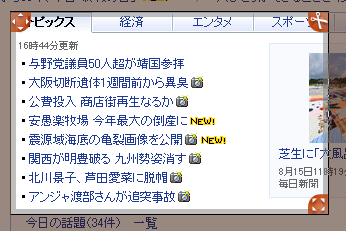
- Web ページが表示されると、ターゲットとなる枠が表示されています。
左上のアイコンで位置を移動、右下のアイコンで大きさを調節して、右上のハサミアイコンで切り取ります。 - デスクトップの好きな位置に移動させて、表示させておくことができます。
更新頻度を短めにしておけば、新しい情報の自動表示ができます。
切り取り位置を修正したい場合は、